X
Nuestro equipo de editores e investigadores capacitados han sido autores de este artículo y lo han validado por su precisión y amplitud.
El equipo de contenido de wikiHow revisa cuidadosamente el trabajo de nuestro personal editorial para asegurar que cada artículo cumpla con nuestros altos estándares de calidad.
Este artículo ha sido visto 45 922 veces.
Este wikiHow te enseñará cómo descargar y usar uTorrent, el cual es un servicio gratuito para descargar torrents, en tu teléfono o tablet con Android.
Pasos
Parte 1
Parte 1 de 2:Instalar uTorrent
Parte 1
-
1
-
2Pulsa la barra de búsqueda. Está en la parte superior de la pantalla.
-
3Escribe utorrent en la barra de búsqueda. Aparecerá un menú desplegable debajo de la barra de búsqueda.
-
4Pulsa µTorrent®- Torrent Downloader. Debe ser la primera opción del menú desplegable. Hacerlo abre la página de la aplicación de uTorrent.
-
5Pulsa INSTALAR. Este botón verde está en el extremo derecho de la página de la aplicación de uTorrent.
-
6Pulsa ACEPTAR cuando se te indique. Hacerlo hará que la aplicación uTorrent se empiece a descargar en tu dispositivo Android.
-
7Abre uTorrent. Una vez que uTorrent se termine de descargar, verás que un botón llamado ABRIR aparece en el lugar del botón INSTALAR. Pulsa ABRIR o la misma aplicación de uTorrent para abrirla.Anuncio
Parte 2
Parte 2 de 2:Descargar torrents
Parte 2
-
1
-
2Ingresa el nombre del torrent. Escribe el nombre del elemento que quieras descargar y luego pulsa Buscar o la tecla Entrar.
-
3Selecciona un navegador. Pulsa el navegador que quieras usar para buscar el torrent.
-
4Pulsa Solo una vez. Está en la parte inferior de la ventana emergente. Esto abrirá la búsqueda en el navegador seleccionado.
- También puedes pulsar Siempre para asegurar que uTorrent se abra siempre en el navegador seleccionado.
-
5Selecciona un enlace. Pulsa un enlace del torrent que quieras descargar. La página del torrent se abrirá.
-
6Pulsa Descargar. Esta opción generalmente está debajo de la información del torrent, aunque quizás tengas que desplazarte hacia abajo para verla.
- El botón que veas puede variar dependiendo del sitio que elijas, y quizás tengas que pulsar Descargar más de una vez.
- Muchos sitios de torrents te dirigen a una página de anuncios no relacionados la primera vez que pulsas Descargar. Si esto ocurre, cierra la página y vuelve a abrirla, luego pulsa de nuevo Descargar.
-
7Pulsa uTorrent cuando se te indique y luego Solo una vez. El torrent se abrirá en uTorrent.
- Al igual que con los navegadores, también puedes pulsar Siempre.
-
8Selecciona una ubicación de descarga. La ubicación de descarga por defecto para el torrent es la carpeta Descargas de tu dispositivo Android, pero puedes seleccionar una ubicación diferente.
-
9Pulsa Agregar. Está en la esquina inferior derecha de la ventana. El torrent se empezará a descargar.
-
10Espera a que el torrent se termine de descargar. El tiempo que te tomará dependerá del tamaño del torrent.
- Puedes pausar la descarga pulsando el icono de "pausa" que está en la parte superior derecha de la pantalla. Luego de hacerlo, puedes reiniciar la descarga pulsando ⟳ en el mismo sitio.
- También puedes eliminar la descarga pulsando el icono con forma de bote de basura que está en la parte superior derecha de la pantalla.
-
11Abre el torrent. Una vez que el torrent se termine de descargar, puedes abrirlo pulsando su archivo en uTorrent.
- También puedes usar una aplicación de exploración de archivos para buscar el archivo en la carpeta Descargas (o la carpeta para guardar que seleccionaste) de tu dispositivo Android y seleccionarlo.
Anuncio
Consejos
- Es mejor descargar torrents que tengan buenos comentarios y estén actualizados, de modo que sepas que vas a obtener el archivo que quieres descargar y no un virus o una versión pirata.
Anuncio
Advertencias
- Descargar torrents de archivos multimedia que no son de tu propiedad se considera piratería, lo cual es ilegal en la mayoría de lugares.
Anuncio
Acerca de este wikiHow
Anuncio




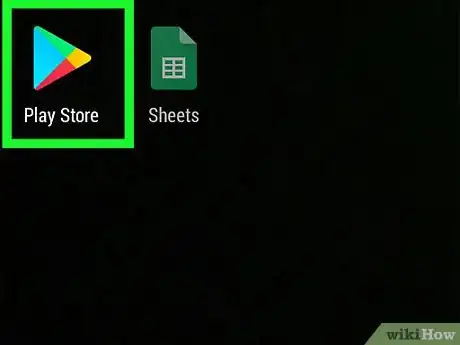

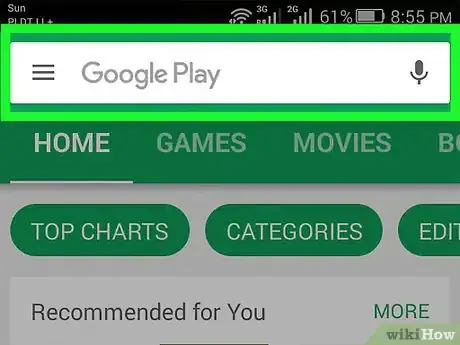
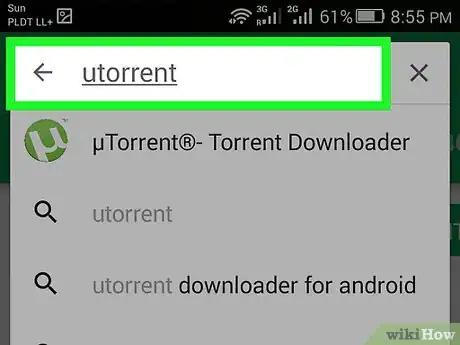
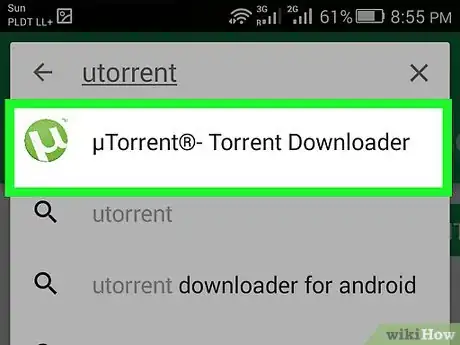
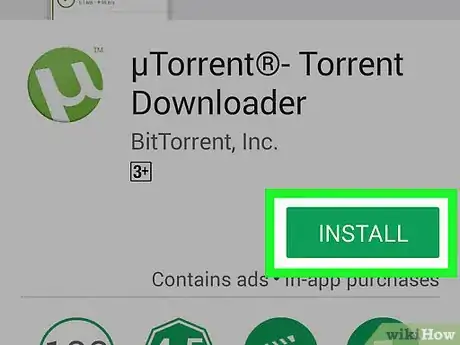
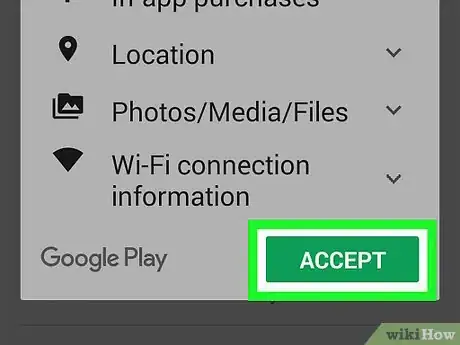
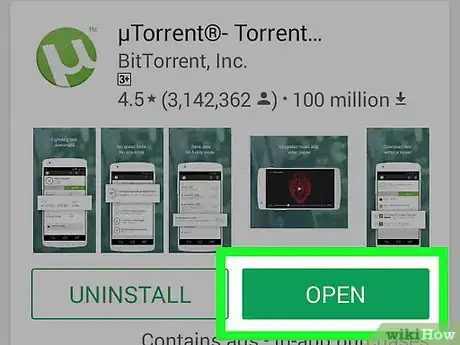
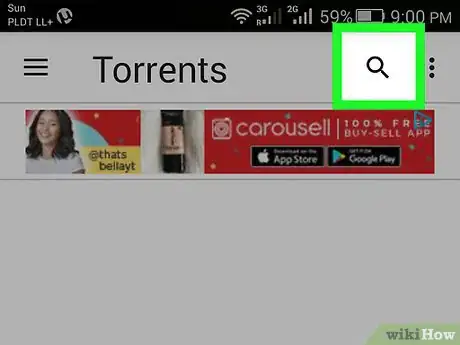

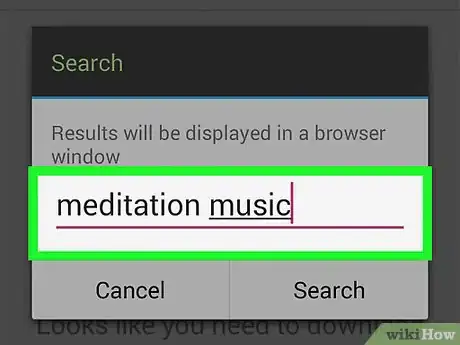
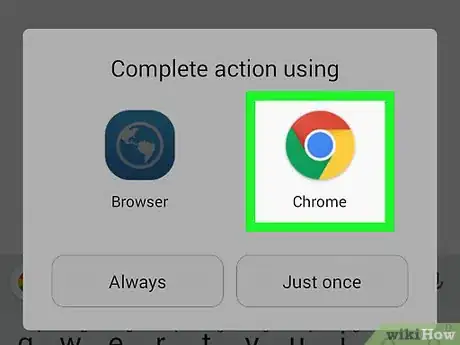

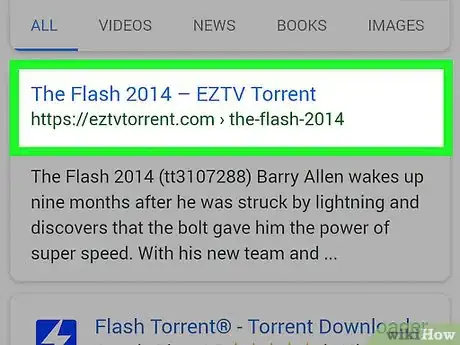
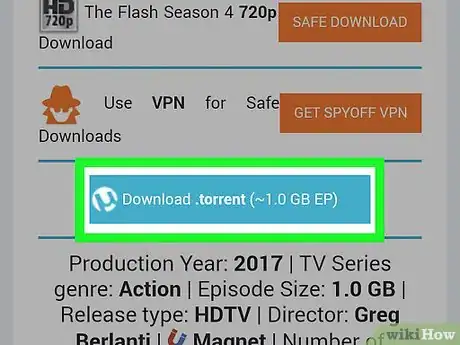
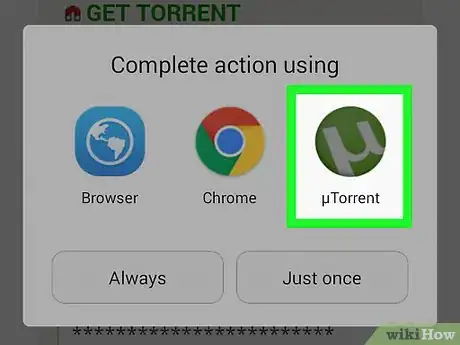
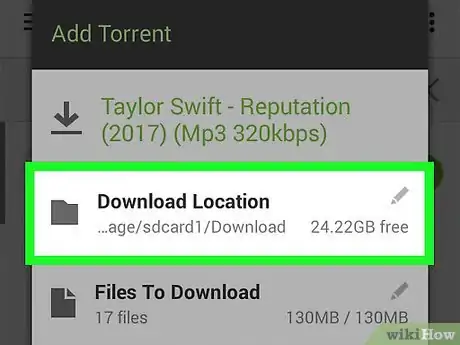
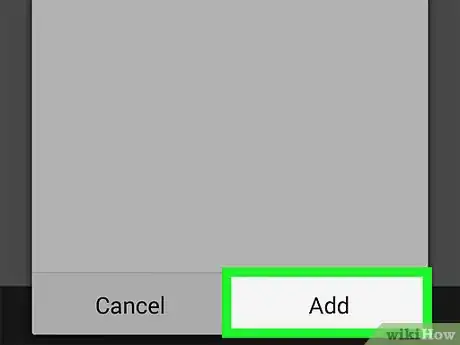
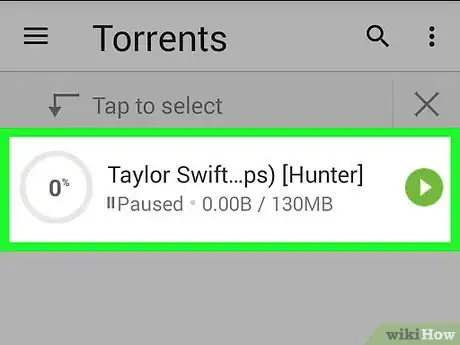
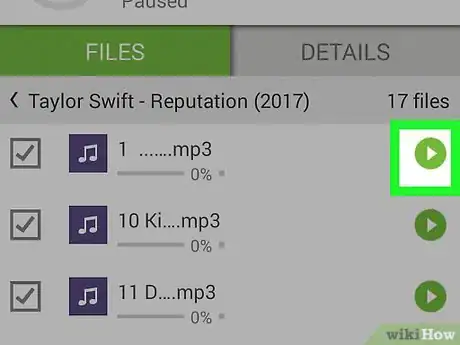
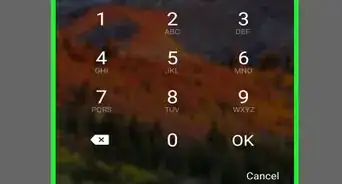
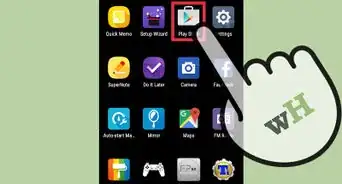
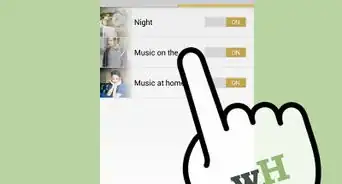
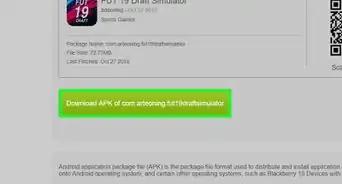
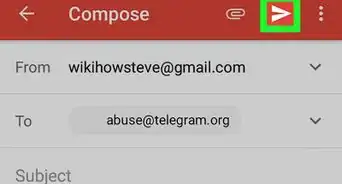
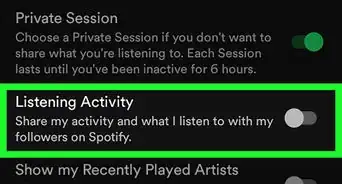
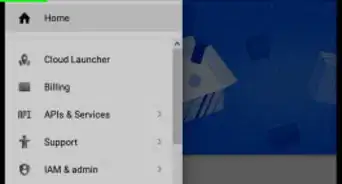
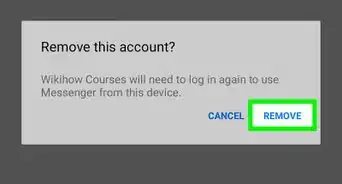
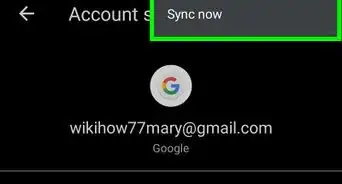
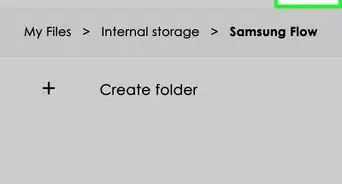
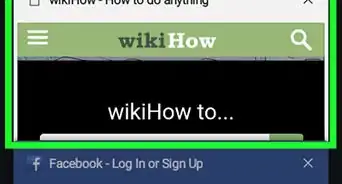
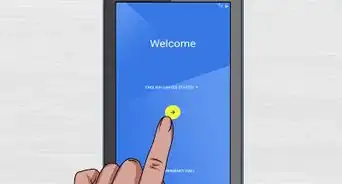
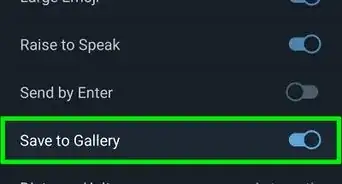
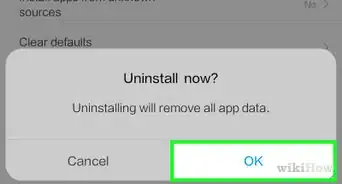
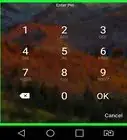

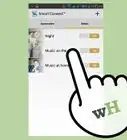
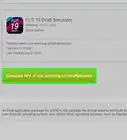

El equipo de contenido de wikiHow revisa cuidadosamente el trabajo de nuestro personal editorial para asegurar que cada artículo cumpla con nuestros altos estándares de calidad. Este artículo ha sido visto 45 922 veces.